电脑死机疑似磁盘错误?如何快速检查和修复(一步步教你排查和解决电脑死机问题,轻松修复磁盘错误)
212
2025 / 08 / 01
在使用电脑的过程中,我们常常会遇到电脑突然死机的情况,给我们的工作和生活带来了很大的不便。为了解决这个问题,本文将为大家介绍一些常见的电脑死机问题的解决方法,希望能够帮助大家顺利解决电脑死机问题,提高工作效率。
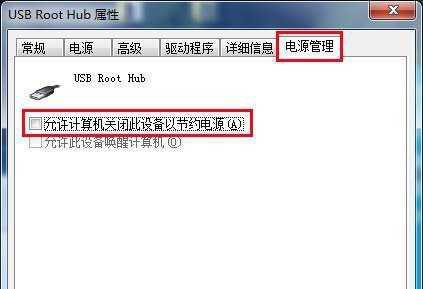
1.检查硬件设备是否连接稳定:当电脑频繁死机时,有可能是由于硬件设备连接不稳定引起的,可以检查硬盘、内存、显卡等设备是否插好,并确保连接口没有松动。
2.清理内存:电脑运行过程中,如果内存占用过高,容易导致死机。可以通过打开任务管理器,查看运行的进程并结束一些不必要的程序,释放内存。
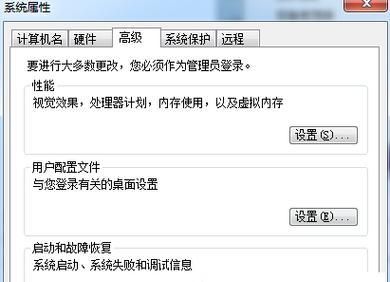
3.更新驱动程序:驱动程序是保证硬件正常运行的重要组成部分,更新驱动程序有助于解决兼容性问题,可在设备管理器中查看是否有需要更新的驱动程序。
4.检查电源供应:电脑死机也可能是因为电源供应不稳定导致的,可以尝试更换电源或者使用稳定电压的插座进行连接。
5.清理硬盘垃圾文件:过多的临时文件和垃圾文件会占用硬盘空间,降低系统运行效率,可以使用系统自带的磁盘清理工具或第三方软件进行清理。
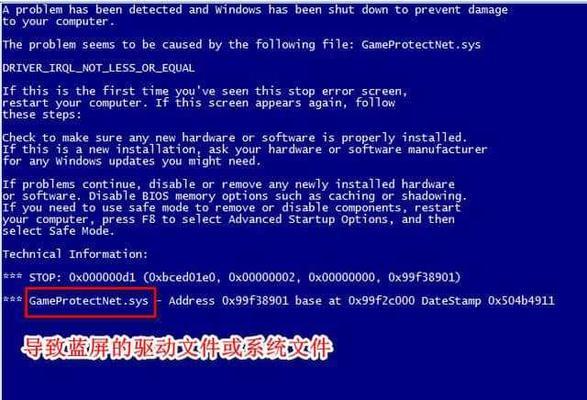
6.扫描病毒和恶意软件:电脑中的病毒和恶意软件会导致系统崩溃和死机,及时使用杀毒软件进行全盘扫描并清除病毒。
7.关闭自启动程序:开机启动过多的程序会占用系统资源,导致电脑死机,可以通过任务管理器或者系统设置关闭不必要的自启动程序。
8.更新操作系统:及时更新操作系统可以修复一些已知的系统漏洞和问题,提高系统的稳定性和安全性。
9.调整电脑性能设置:在控制面板中找到“系统和安全”-“系统”-“高级系统设置”-“性能设置”,选择“最佳性能”,减少动画效果和视觉效果,提高系统运行速度和稳定性。
10.检查电脑温度:过高的电脑温度会导致系统死机,可以清理电脑内部的灰尘,保持通风良好,并可以安装风扇或散热器来降低温度。
11.检查软件兼容性:某些软件可能不兼容操作系统或其他软件,导致电脑死机,可以尝试更新软件或者使用其他替代品。
12.修复系统文件:使用命令提示符运行“sfc/scannow”命令可以扫描并修复损坏的系统文件,提高系统的稳定性。
13.定期清理注册表:注册表中的无效、损坏的条目会导致电脑死机,可以使用注册表清理工具清理无用的注册表项。
14.升级硬件配置:如果电脑性能较低,经常出现死机现象,可以考虑升级硬件配置,如增加内存、更换硬盘等。
15.重装操作系统:如果以上方法都无效,电脑仍然频繁死机,可以考虑备份重要数据后重新安装操作系统,以解决潜在的软件或系统问题。
在面对电脑频繁死机的问题时,我们可以从硬件设备、驱动程序、电源供应、病毒和恶意软件等多个方面着手解决。通过按照上述15个方法逐一排查和解决问题,相信能够帮助大家有效解决电脑死机问题,提高工作效率和使用体验。
